如何批量编辑 WordPress 帖子和页面?
已发表: 2022-09-15好吧,帖子和页面的默认 WordPress 批量编辑功能很好。 但有局限性。 这些限制是什么? 批量编辑 WordPress 帖子和页面的更简单、更好的方法是什么? 您将在本文中学习。
在 WordPress 中批量编辑帖子有什么好处? (前方剧透)
现在,如果您的网站很少有页面,批量编辑可能没有那么有用。 但是随着您的内容营销的兴起,批量编辑将成为必需品。
请记住,没有内容营销,您将无法在竞争中生存。
所以,编辑那些看起来像是在公园里散步的五六个帖子现在看起来像一个大问题。
幸运的是,尽管有一些事情,WordPress 还是可以很好地处理这个问题(我们稍后会看到)。
这是您可以在帖子和页面中使用默认 WordPress 批量编辑的内容
WordPress 中的批量选项可以节省大量时间。 您可以批量编辑帖子、类别、评论、作者、标签甚至格式。
选择您要对其执行批量操作的所有帖子或多个帖子。
你会看到这样的东西:
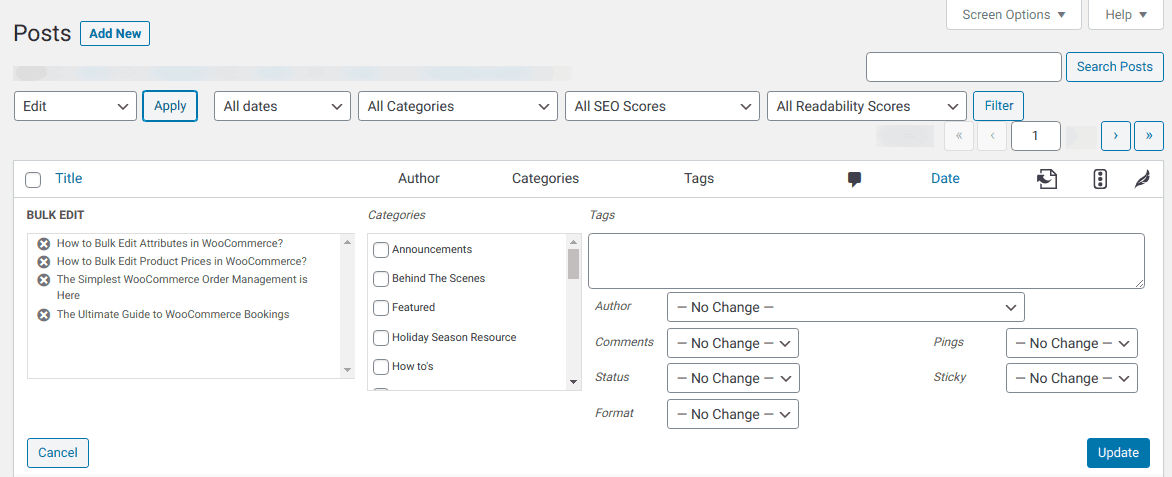
您可以为帖子批量编辑以下内容
- 添加类别和标签
- 更改作者
- 打开或关闭评论
- 更改帖子的状态
- 更改帖子的格式
- 允许或结束 pingback
- 使帖子具有粘性或不具有粘性
对于页面,您可以批量执行这些操作
- 更改作者
- 添加父页面
- 更改模板
- 打开或关闭评论
- 更改页面状态
另一个有用的东西是批量删除。 在同一个Bulk Actions下拉列表中,您将看到“移至废纸篓”。 这将删除您选择的所有帖子。
好的,这是一个很好的选择。
但这就是 WordPress 批量编辑功能不足的地方
- 如果超过 20 岁,则无法在一处查看所有帖子或页面。
- 没有更新关键字、元描述、所有 SEO 字段的规定。
- 您不能更改标题,直接批量发布内容。 您需要单独输入每个帖子以进行编辑。
- 没有直接添加媒体图片或特色图片的规定。
- 您不能批量更改帖子的发布日期
- 搜索过滤器也不是很好
现在,如果您正在做内容营销和 SEO,您不能浪费时间并一项一项地完成上述所有任务。

您需要一个更快、更强大的解决方案来处理上述所有任务并让您的生活更轻松。
批量编辑 WordPress 帖子和页面的解决方案是 Smart Manager
Smart Manager 是一个非常流行且功能强大的插件,可帮助您以 10 倍的速度管理所有 WordPress 帖子和页面。
Smart Manager 最大的 USP 是批量更新或批量编辑或批量编辑功能。 全部都一样。 您可以一次快速批量编辑帖子和页面。 不仅是默认的 WordPress 帖子字段,还有其他字段。
电子表格或工作表编辑器来管理您的所有帖子和页面
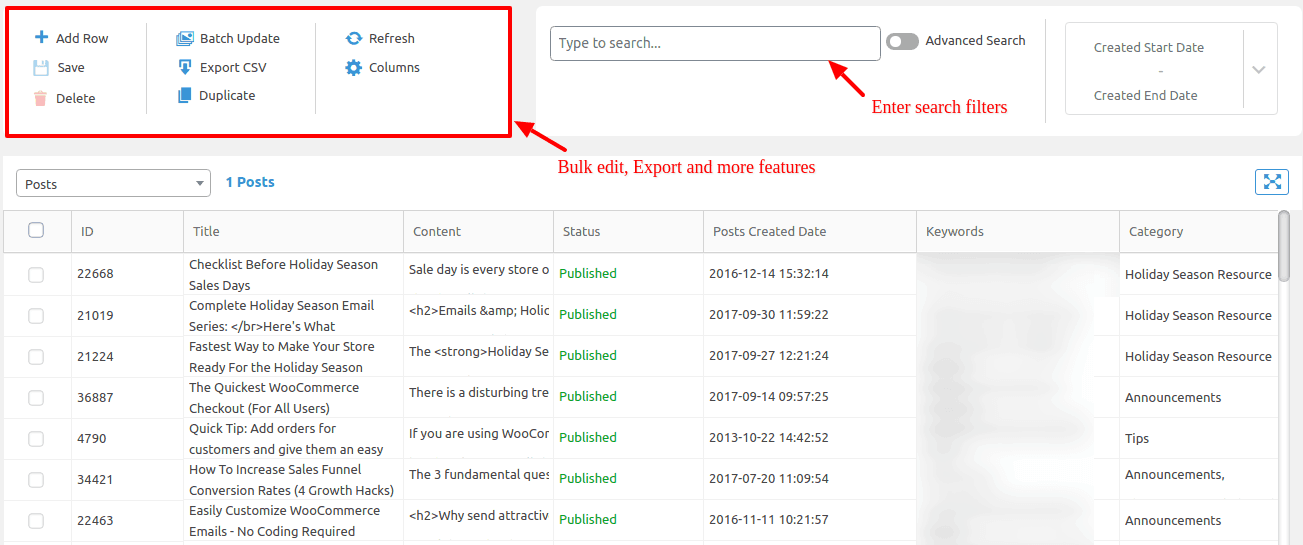
- 在电子表格视图的一处查看您的所有帖子、页面。
- 批量更新或批量更新所有 WordPress 核心字段。
- 批量编辑帖子状态、帖子类别、发布日期、SEO 状态等。
- 还可以直接编辑帖子标题、帖子内容、帖子状态、帖子摘录、特色图片、发布日期、评论状态、父页面、帖子类别和帖子标签。
- 从电子表格创建 WordPress 页面,即一次创建多个帖子。
- 一次删除帖子
- 使用媒体库更新“产品图库图片、特色图片”。
- 为帖子和页面创建自定义视图。 就像只包含 SEO 相关字段的视图。
- 搜索和删除帖子。 例如 – 批量删除所有测试帖子。
- 在帖子之间复制信息
- 按任意列对电子表格进行排序
- 无需重新加载页面即可编辑数百篇文章
你看,相当灵活。
获取智能管理器
用例——如何用 2021 快速编辑 2020 年/在帖子和页面标题、内容和元描述中添加 2021
谷歌喜欢新鲜和更新的内容。 因此,在您的内容、SEO 标题以及元描述中包含 2021 年是 Google 将您推向搜索结果的良好排名信号。
我们在 StoreApps 已在 2020 年的多个帖子标题中使用了此技巧,例如最佳 WooCommerce 礼品卡插件、10 个最佳 WooCommerce 附属插件等。
现在,在 2021 年,2020 年的内容需要更换。 但是有数百个帖子和页面,这是一项艰巨且耗时的任务。
那么,我们是如何在不到五分钟的时间内完成的呢? 使用智能管理器插件。
为处理成百上千个帖子的人节省了大量时间。 您无需浏览每个帖子或页面并进行编辑。 所有这些都可以从一个地方进行管理。
就是这样 -
- 打开智能管理器插件
- 从下拉列表中,选择帖子或页面或产品
- 如果未显示,则启用标题、内容和其他列
- 如果要替换现有的,请单击高级搜索栏切换,输入“标题包含 2020”。
- 如果帖子较少,请直接从电子表格中编辑数据
- 对于数以百计的帖子,请转到
Bulk Edit > Title > search and replace。 如图所示输入值并更新。
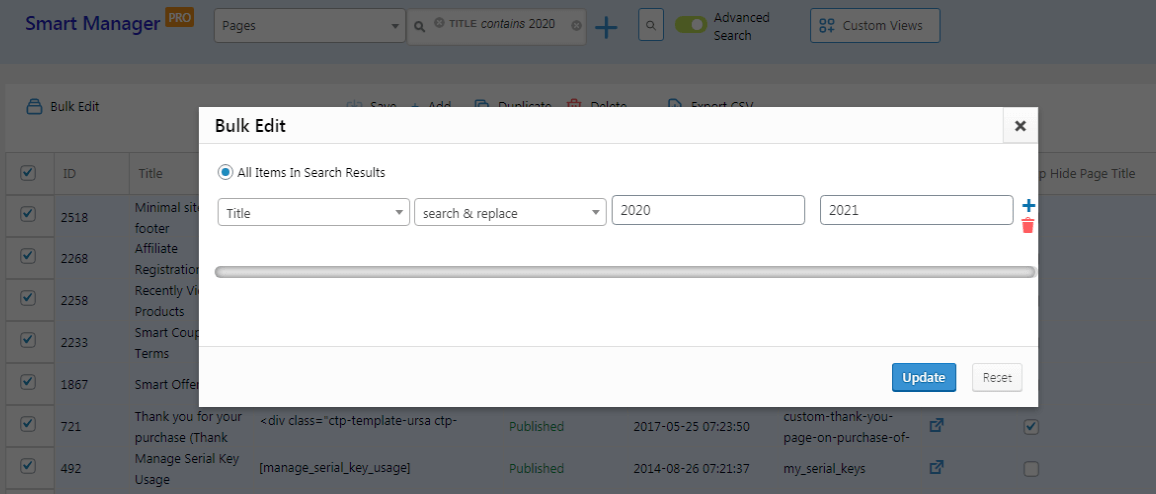
而已。
如果您的帖子不包含 2020,但您想在现有帖子标题中添加 2021 以提高 SEO 排名,请使用具有“附加”功能的相同批量编辑功能,如下图所示。
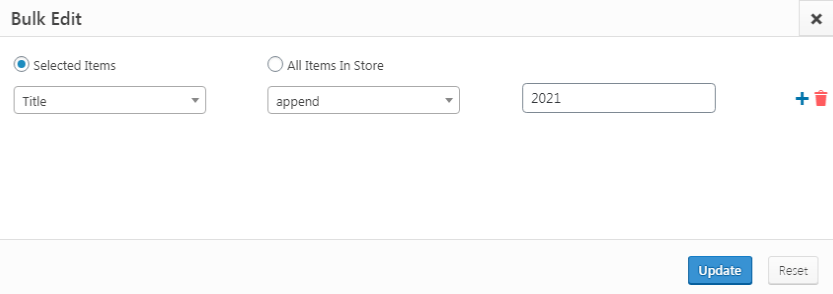
很酷,不是吗?
同时编辑 Yoast SEO 和 RankMath SEO 字段
Smart Manager 与 Yoast 和 RankMath 插件兼容。 因此您可以批量编辑、直接编辑、搜索和编辑所有 SEO 字段:
- 更改焦点关键字或焦点关键词
- 编辑元描述
- 更改帖子标题、内容、状态、发布日期
和别的…
其他强大的智能管理器功能
- 批量编辑任何帖子类型的任何字段——产品、订单、优惠券、帖子等。
- 根据搜索、日期和列过滤器导出 CSV
- 将您自己的徽标添加到装箱单/订单打印中,也可以批量打印。
- 了解所有客户的生命周期价值 (LTV) 以及他们迄今为止的总购买量和最后订单详情。
- 管理 WordPress 用户角色——更改用户角色、更改密码等。
- 与顶级 WooCommerce 插件的兼容性——订阅、预订、会员资格等。
获取智能管理器插件
结论
无论您是编辑帖子、图片,甚至是 SEO 标题,一一进行都是乏味且不必要的。 默认WordPress很好。
但是对于像电子表格这样的流畅编辑体验,一个地方快速编辑包括 SEO 字段在内的所有字段,没有比 Smart Manager 更好的选择了。
